马上注册,结交更多好友,享用更多功能,让你轻松玩转社区。
您需要 登录 才可以下载或查看,没有账号?注册

x
前言: 最近刚好看了罗子雄(现任锤子科技视觉设计总监)的经验分享视频,罗在视频里说到的模仿、想、看、做等一系列关键词对我启发不少,更是给了我写一些东西的冲动。罗相信国内每个设计都不想看到国内的设计水准还只是停留在喜羊羊、美羊羊这些玩意儿上,大家都在为这个行业做着不同的奉献。我亦如此,有一分热发一分光吧!浅谈技术: 技术其实只是一种达到目的的手段。对于刚入行的同学,技术首先是第一位的,这是根基。但同时也要提高审美。审美能力高了,才能通过扎实的技术去完成一件惊世骇俗的作品。如果用武侠来做个比喻,那么审美就相当于口诀、心经,而技术就好比是招式。只有招式和口诀的完美结合,才能练就一身绝世武功。
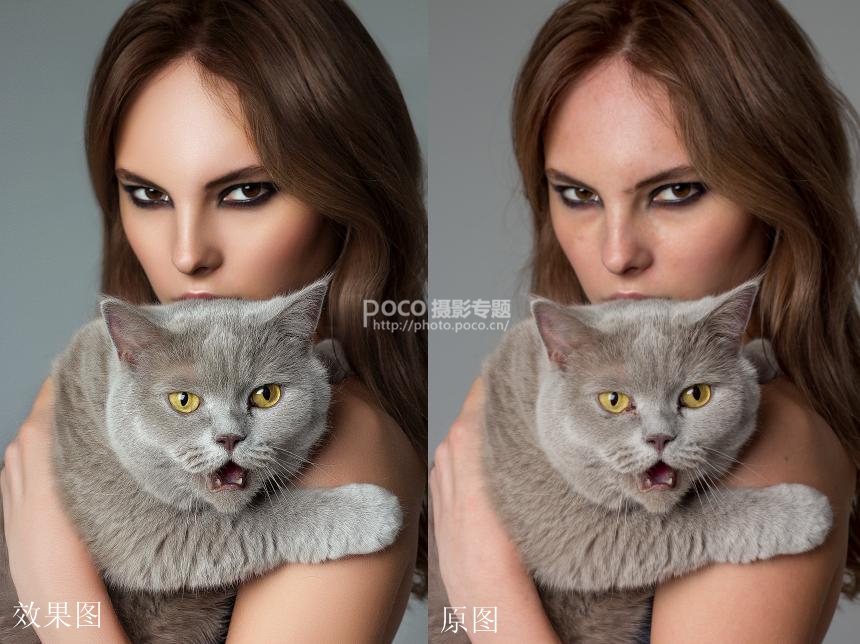
对比图
想得到教程中的PSD文件,就去下面的地址下载吧"
链接: http://pan.baidu.com/s/1Fa6cu 密码: pmcw
今天我要给大家带来的技巧是一副人像作品中的基础——人物皮肤处理。我把它称为伪商业修图手法,只要熟练掌握接下来的修图步骤,5分钟左右就能完成一张作品里面人物皮肤的润色。

提示:教程详细步骤在二楼! 想下载该教程的可以到这里下载:点击进入下载页教程编号:138129 作者:修图的老克腊 出处:POCO摄影网 |